Reklaam
 Pean tunnistama, et e-posti korraldamise osas olen natuke laisk. Kui saan kelleltki e-kirja, siis vallandan kiire vastuse ja jätan e-kirja oma postkasti. Kui ma kasutasin Yahoo Maili palju, siis selle tulemusel kasvas minu postkast umbes 3000 kuni 4000 sõnumini. Kuidas sa siis täpselt sellise õudusunenäo stsenaariumi fikseerid?
Pean tunnistama, et e-posti korraldamise osas olen natuke laisk. Kui saan kelleltki e-kirja, siis vallandan kiire vastuse ja jätan e-kirja oma postkasti. Kui ma kasutasin Yahoo Maili palju, siis selle tulemusel kasvas minu postkast umbes 3000 kuni 4000 sõnumini. Kuidas sa siis täpselt sellise õudusunenäo stsenaariumi fikseerid?
Kui hakkate kaugtööga tööle, muutub olukord veelgi kriitilisemaks. Kõik teie tööülesanded ja meeskonnavestlused toimuvad e-posti teel. See muudab e-posti korraldamise ja sujuvamaks muutmise veelgi olulisemaks, kuna see võib mõjutada teie töö kvaliteeti ja seda, kas puutute kokku hästi korraldatud ja väga funktsionaalse inimesena või mitte.
Esiteks on MakeUseOf selgelt koht, kuhu pöörduda, kui vajate oma Gmaili kontoga abi. Kaks minu lemmik MUO artiklit, mis keskenduvad Gmaili sujuvamale muutmisele, on Angelina vinge nimekiri kasutusviisidest Gmail kui multitegumtöötluse tööriist Kuidas muuta Gmaili multitegumtöötlusmasinaks (1. osa) Loe rohkem ; ja mulle meeldis ka Ann Smarty artikkel koos mõne näitega selle kasutamisest
Postkasti puhastamine kui evolutsiooniline protsess
Gmaili postkasti korraldamine ja koristamine on mulle sama atraktiivne kui pesu tegemine või nõude pesemine. Selle asemel, et kogu oma postkast ja kogu sinna kogunenud sõnumipakk korrastada, saate siiski harjumuse teha vaid mõned asjad, liikudes edasi. Need "vähesed asjad" panevad teie postkasti lõpuks ennast puhastama. Heli võimatu? See pole nii - see on lihtsalt teie Gmaili postkasti väljaõppimine, kuidas mõistlikumalt tegutseda ja teie jaoks teie sõnumeid sorteerida.
Esimene samm lubab endale sissetulevate meilide haldamist, öeldes Gmailile, kuidas neid sortida või korraldada. Kui suunate tavalised saabuvad e-kirjad, saate teada, et postkast puhastab ennast väga kiiresti.
Näiteks seadistasin hiljuti Google'i kalendri, et väljastada mulle meeldetuletuse e-kirju nende ülesannete kohta, mida ma plaanisin selle päeva jooksul teha. Kuigi see on kena viis asjade tegemiseks, on see ka suurepärane võimalus postkasti väga lühikese ajaga üles seada. Ma lasin neil teadetel kuhjuda, kuid nüüd tegelen ma just neile saadetud e-posti aadressidega täna saadud ja kasutage seda tagasiulatuvalt tagasi minemiseks ja kõigi praeguste segaduste ümberkorraldamiseks minu postkast. Kui sõnum on avatud, klõpsake vaid nuppu „Veel toiminguid” ja valige siis „Filtreeri sellised sõnumid”.

Nii ei pea te välja mõtlema, milliseid filtrikriteeriume peaksite selle pildirühma, e-posti aadressi rakendamiseks kasutama süsteem juba teab e-posti aadressi, kust e-kiri tuli, ja see täidab automaatselt välja „Saatja” jaoks sina.

Pidage meeles, et tänapäeval teie postkasti jõudvate meilidega tegeledes õpetate oma e-posti kontole, kuidas oma postkasti teie jaoks korraldada. See võib võtta lisaaega täna või homme, kuid mõne aja pärast saate aru, et teie Gmaili konto hoiab ennast puhtana ja korrastatuna! Gmaili konto "õpetamise" selle sõnumiga tegelik saladus tuleb filtri seadistamise järgmises etapis.
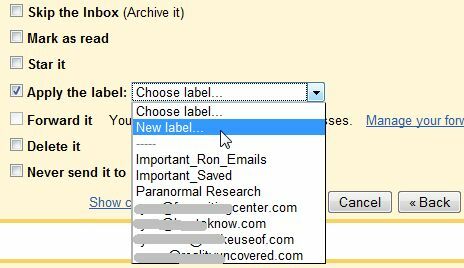
Kui olete just seda alustanud, pole teil tõenäoliselt sõnumite jaoks silte, mida loodate korraldada. Ärge kartke - kasutage lihtsalt rippmenüüd kasti „Rakenda silt” kõrval, et valida „Uus silt…”. See võimaldab teil määrata sildi, mis kirjeldab seda tüüpi e-kirju hästi. Näiteks nimetasin sel juhul e-posti tüüpi „Calendar_Notifications” ja käskisin siis Gmaili kohaldada seda uut reeglit varasemate teadete suhtes.
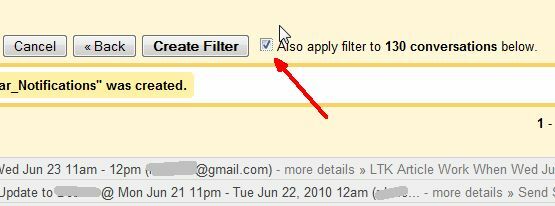
See muudab teie jõupingutusi sujuvamaks. Selle asemel, et naasta tuhandete vanade e-kirjade juurde ja neid ümber korraldada, võite oma jõupingutused siiski lubada uus saabunud e-kirjad puhastavad olemasoleva hulga mitmesuguseid e-kirju, mis segavad teie postkasti.
Kasutage superstaare e-kirjade kiireks märgistamiseks
Kui olete midagi sellist nagu mina, võite saada e-kirju, mis saabuvad kõikjalt - teavet sisaldavad e-kirjad oma pangast või muult organisatsioonid, kus teete äri, töökaaslaste või teie hallatavate inimeste e-kirjad või olulised sõnumid teie meeskonna liikmetelt tõõtan koos. Kui teil on tegemist tohutu e-kirjade sissevooluga, siis on väga tark mõte hakata oma e-kirju tähtedega tähistama.
Tavaliselt tähendab sõnumi tärniga tähistamine seda, et kiri on väga oluline, kuid see on ka suurepärane võimalus jagada need “olulised” e-kirjad alamkategooriateks, et neid hiljem kiiresti ja hõlpsalt otsida. Saate seda teha, lubades funktsiooni „Superstaarid” Gmail Labs.
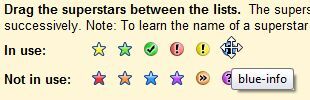
See funktsioon võimaldab teil kasutada kuni 12 unikaalset tärniikooni, nii et saate mitte ainult olulisi eraldada kirjad ülejäänud postkastist, kuid saate need olulised kirjad nende omale sorteerida eritüüp. Otsimiseks peate teadma ikooni nime, nii et hõljutage Gmaili seadete lehel lihtsalt hiirega ikooni nime ikooni kohal. Kui loete uut e-kirja ja soovite selle oluliseks märgistada ja sortida - võite klõpsata suvandil tärni ja seejärel klõpsata mitu korda tärni tüübi muutmiseks. Sel juhul klõpsasin viis korda, et märkida sõnum oluliseks informatiivseks e-kirjaks minu Orbitzi reisiplaanide kohta.
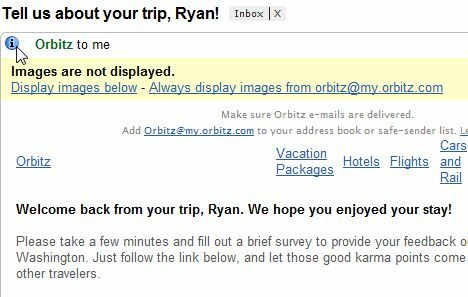
Hiljem, kui soovite neid olulisi kirju oma postkasti e-kirjade hulgast meelde tuletada, otsige lihtsalt seda tüüpi kirjutades “on: sinine-teave” või mis iganes ikooni tüübi nimi on - saavad ainult need kirjad, mille olete märkinud tagasi. Näiteks siin on kõik need kirjad, mille ma tähtsateks teabemeilideks märkisin.

See muudab väga lihtsaks kiiresti leida need kirjad, mida varem pidite postkastist läbi jahtima - aja kokkuhoid ja suur peavalu vältimine.
Märgi kriitilised kirjad kiirete linkidega
Veel üks oluline viis nende kriitiliste e-kirjade korraldamiseks ja jälgimiseks, millega teate, et peate esimesel võimalusel tegelema, on Gmail Labsis kiirlinkide funktsiooni lubamine. See seadistab teie Gmaili konto vasakpoolses menüüpaanis lihtsa kiirlinkide funktsiooni.
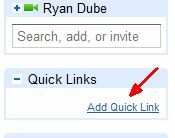
Kui saate meilisõnumi, et teate, et peate hiljem tagasi tulema ja leidma, klõpsake lihtsalt nuppu „Lisa kiirlink” ja Gmail registreerib selle pildi URL-i automaatselt ja lisab selle vasakpoolsesse menüüsse noteerimine. Lingi tekstile saate anda mis tahes meelepärase pealkirja.

See loetleb vasakpoolsel menüüribal olevad e-posti lingid teie valitud pealkirjadega. See on väga kasulik viis vältida vajadust kaevata neid e-kirju, millel on olulist teavet, näiteks kellegi telefoninumber, mille nad teile e-postiga saatsid. Kui on aeg neile helistada, peate vaid klõpsama lingil - selle olulise teabe leidmiseks pole vaja sirvida läbi kõigi teiste meilide.

Pange tähele, et iga kiirlingi kõrval on suvandid “x”. Põhjus on see, et see funktsioon on mõeldud lühiajalise vajaliku teabe kiireks salvestamiseks. Kui olete selle teabe ära kasutanud, on väga hea mõte kustutada kiirlink, et saaksite hoida oma kiirete linkide loendi võimalikult lühikeseks. Põhimõtteliselt on see kiire kriimustuspult, et jälgida neid kriitilisi e-kirju, mille kohta teate, et peate varsti uuesti naasma.
Kas teate veel muid kasulikke näpunäiteid postkasti korraldamiseks ja sujuvamaks muutmiseks? Jagage oma ideid ja näpunäiteid allpool olevas kommentaaride jaotises.
Ryanil on bakalaureuse kraad elektrotehnika alal. Ta on töötanud 13 aastat automatiseerimise alal, 5 aastat IT alal ja on nüüd rakenduste insener. MakeUseOfi endine tegevtoimetaja, ta on rääkinud andmete visualiseerimise riiklikel konverentsidel ja teda on kajastatud üleriigilises televisioonis ja raadios.

